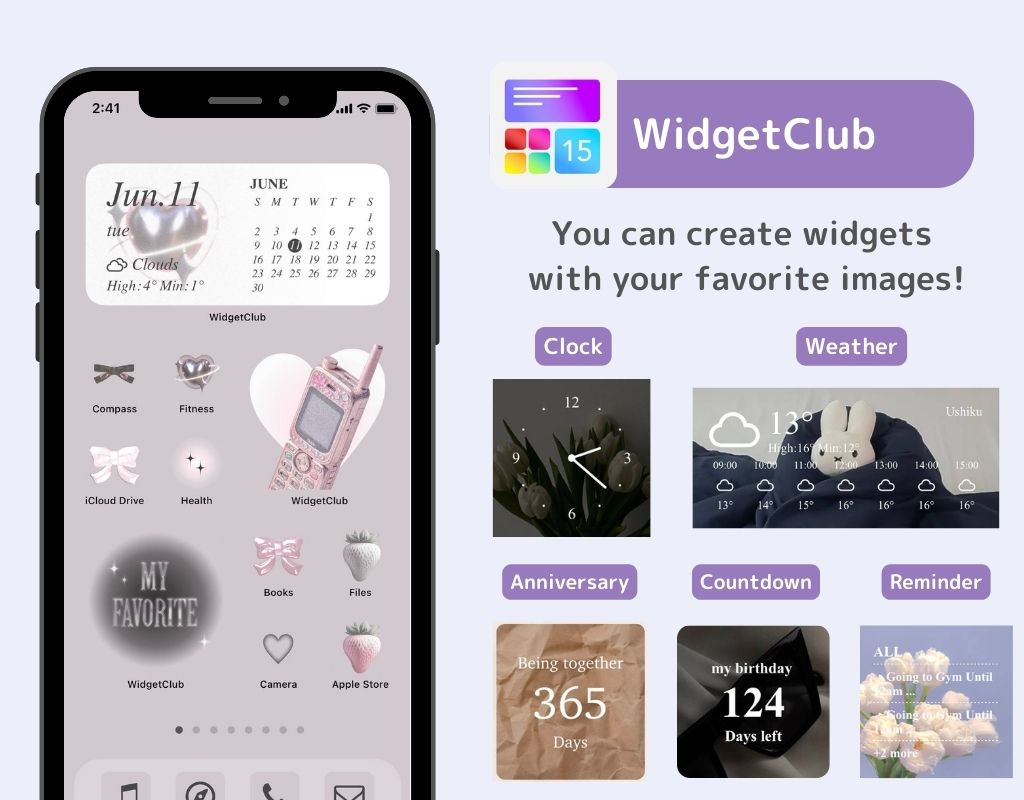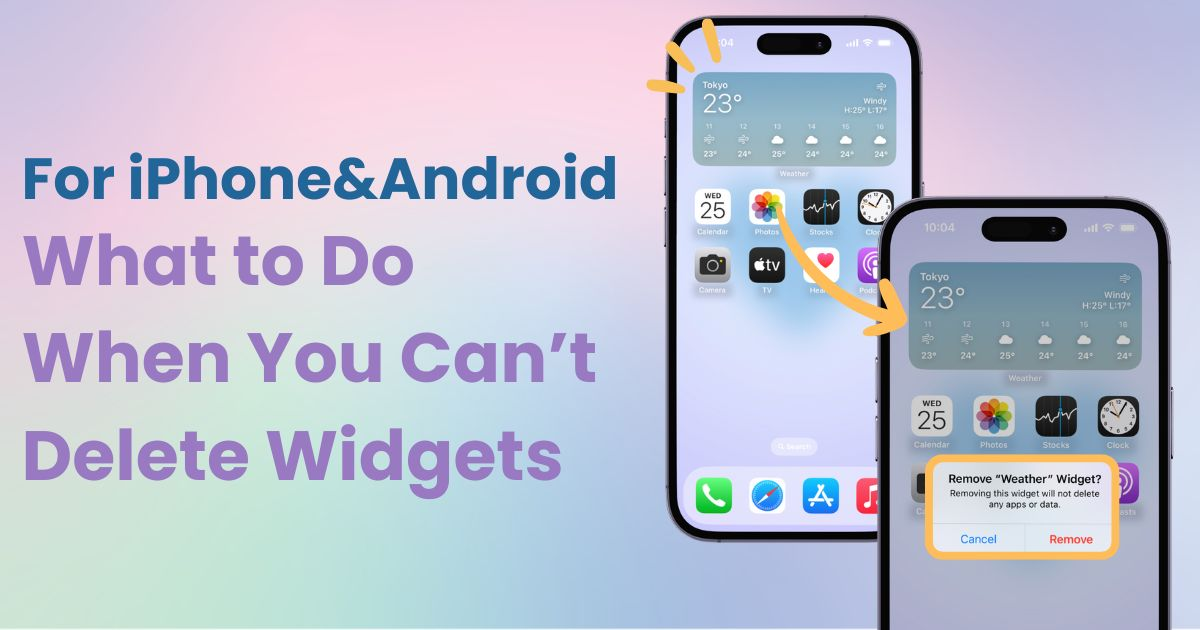

Sie benötigen eine spezielle App, um Ihren Startbildschirm stilvoll anzupassen! Dies ist die endgültige Version der Anzieh-App, die alle Anziehmaterialien enthält!
Widgets sind eine praktische Möglichkeit, Teile von Apps zu Ihrem Home- oder Sperrbildschirm hinzuzufügen, aber es kann schnell passieren, dass Sie zu viele davon haben. Und wenn Sie versuchen, aufzuräumen, kann es sein, dass Sie auf das Problem stoßen, dass sich Widgets nicht löschen lassen !
Normalerweise können Widgets problemlos hinzugefügt, bearbeitet oder entfernt werden. Wenn Sie ein Widget jedoch nicht löschen können, liegt dies möglicherweise an einem Systemfehler. In diesem Fall kann ein Neustart das Problem häufig beheben.
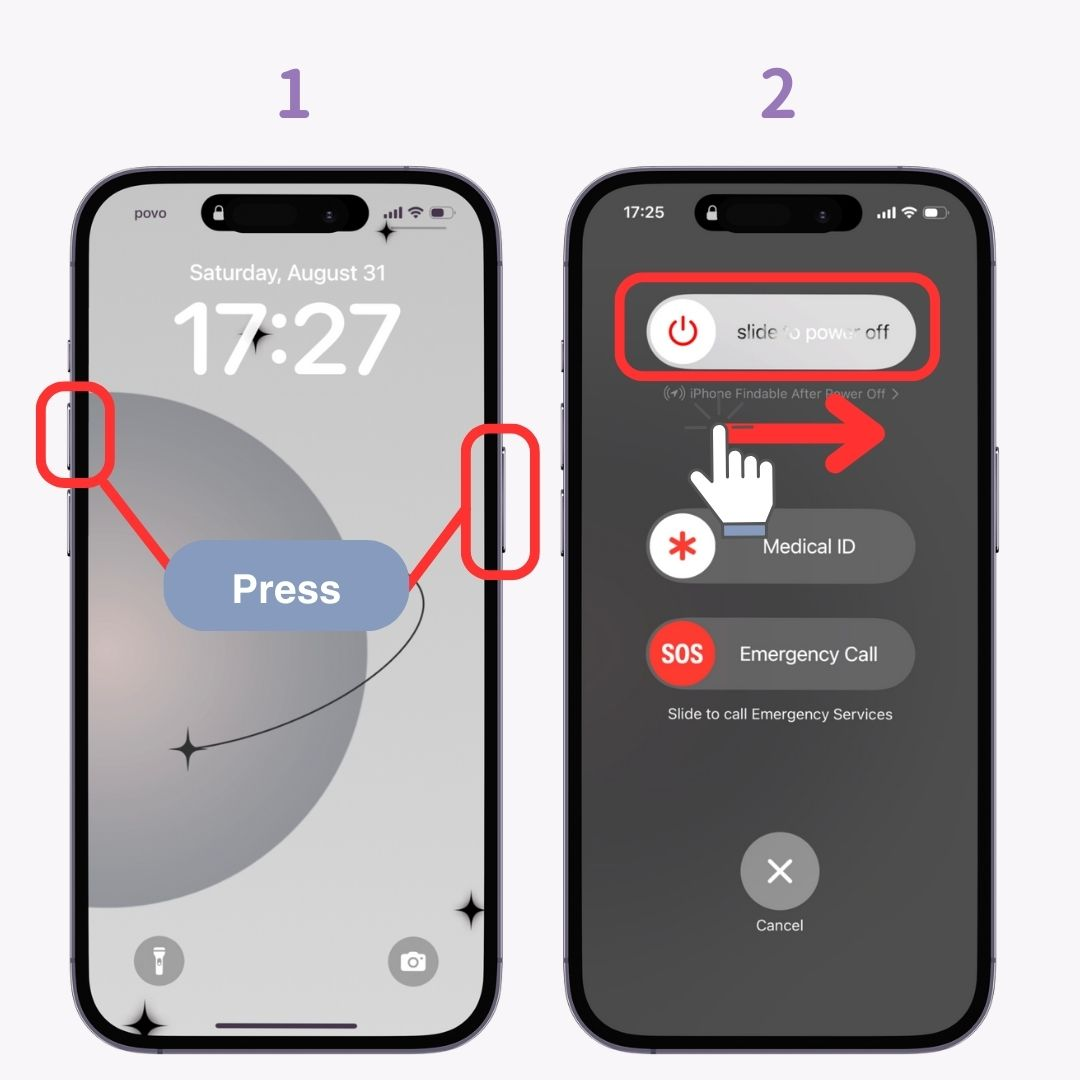
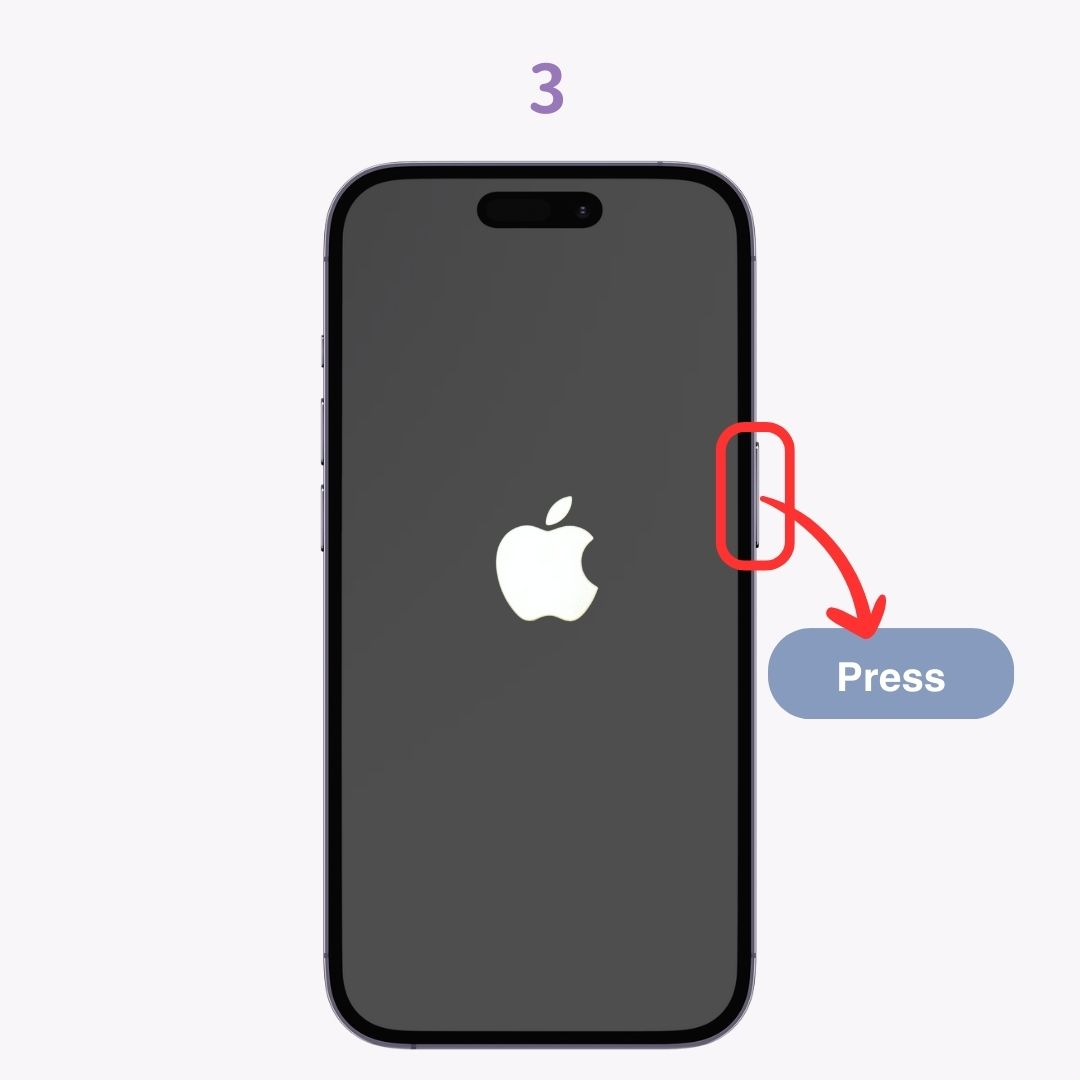
Obwohl Android-Geräte unterschiedliche Widget-Operationen handhaben, ist der allgemeine Prozess zur Verwaltung von Widgets bei allen Modellen recht ähnlich. Hier ist eine Anleitung am Beispiel eines Galaxy -Geräts.
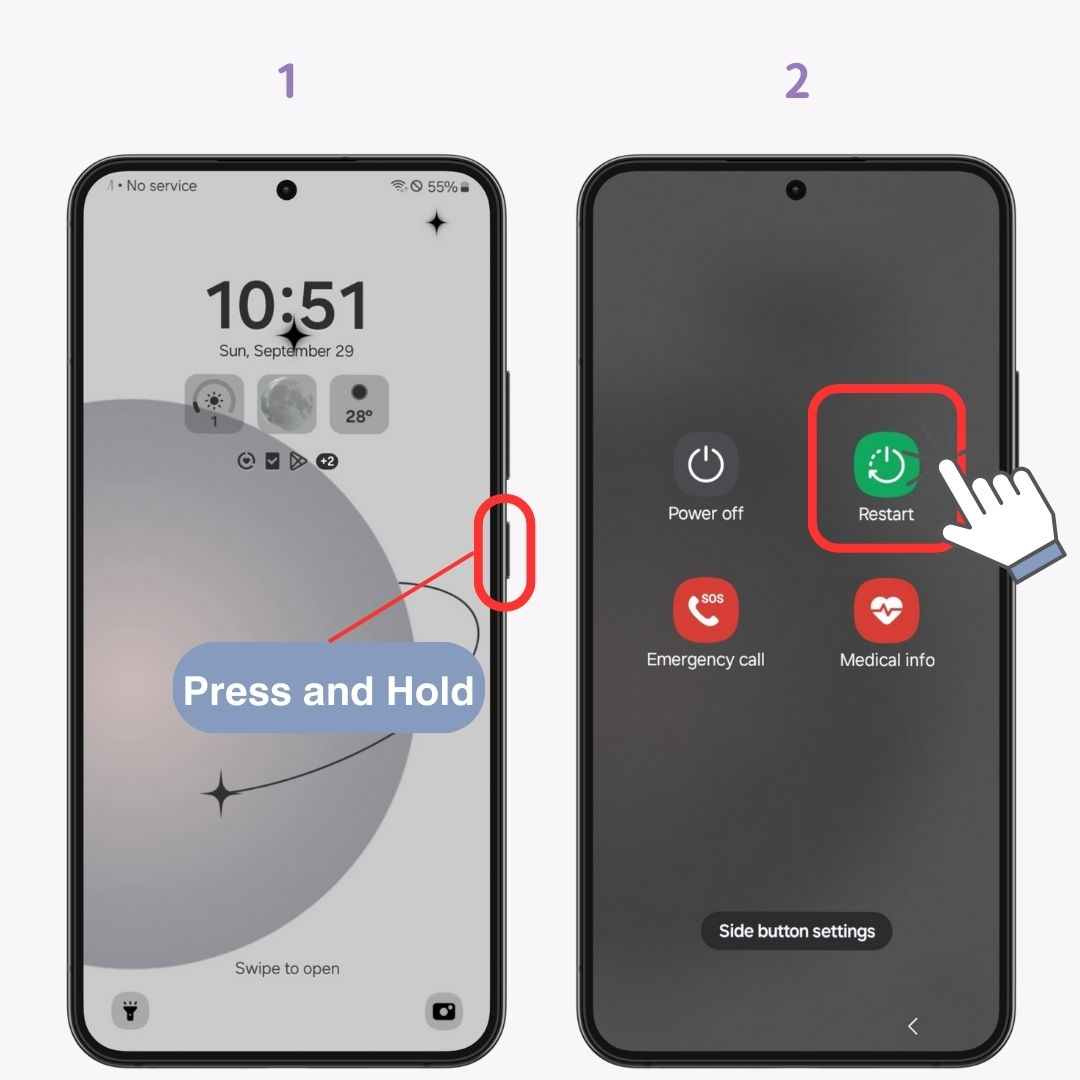
Versuchen Sie nach dem Neustart Ihres Geräts erneut, das Widget zu löschen.
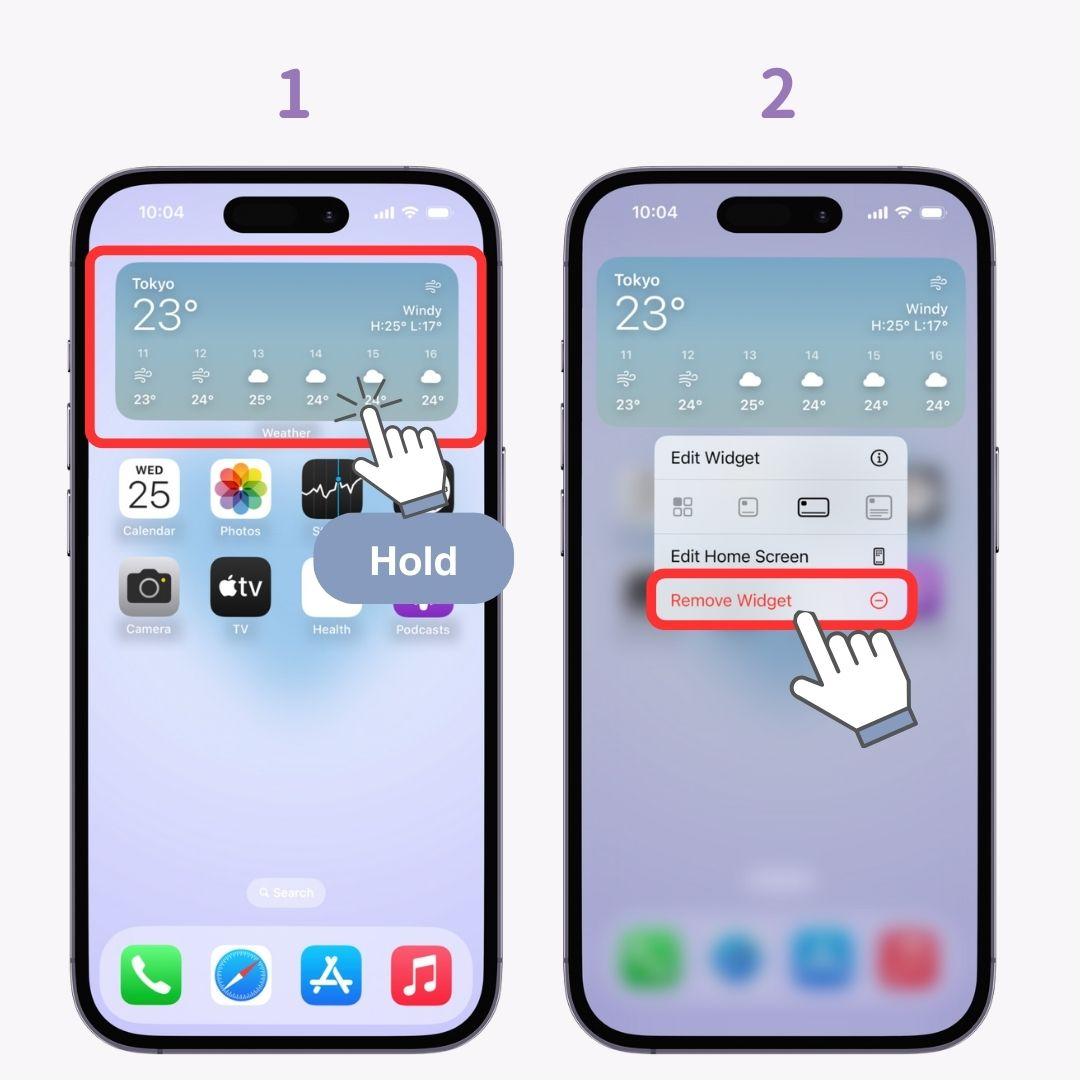
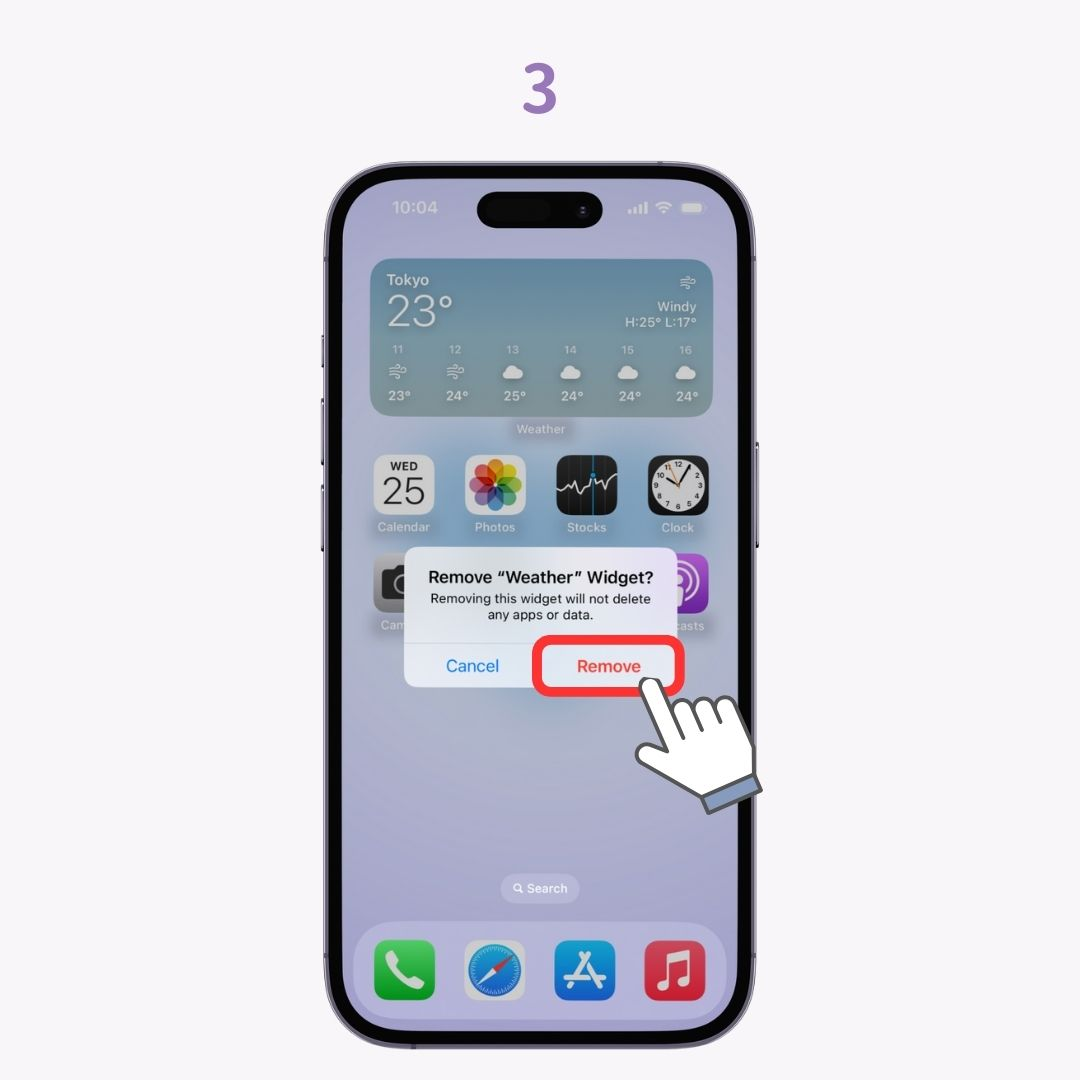
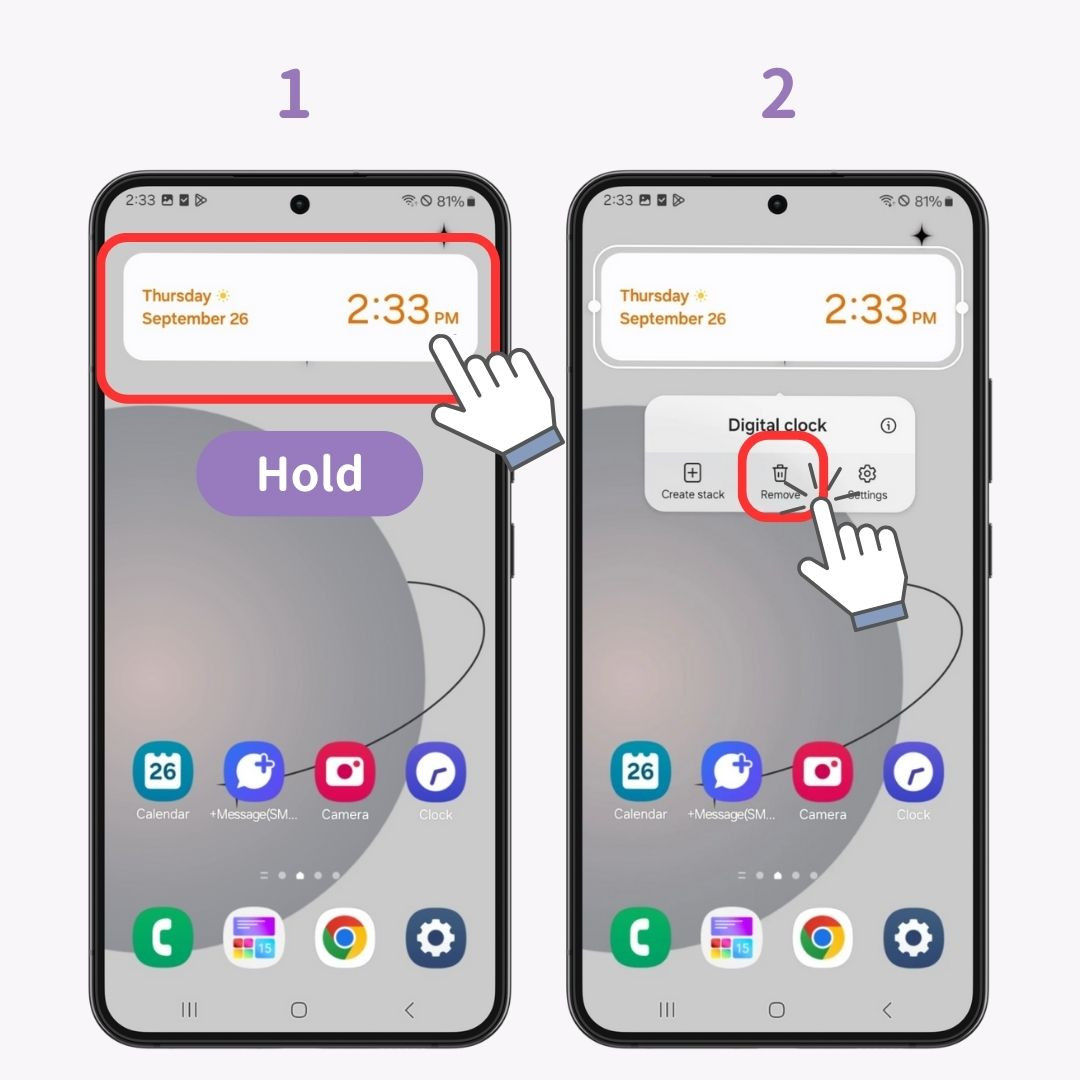
Das Löschen von Widgets ist normalerweise ein einfacher Vorgang. Wenn es aber nicht sofort klappt, besteht kein Grund zur Panik. Ein schneller Neustart kann das Problem oft beheben. Anschließend sollten Ihre Widgets problemlos gelöscht sein.
Wenn Ihr Startbildschirm mit Widgets überfüllt ist, warum verleihen Sie ihm nicht ein frisches, einheitliches Aussehen? Mit WidgetClub können Sie sogar Standard-Widgets wie das Wetter und den Kalender anpassen, um Ihren Bildschirm nicht nur funktional, sondern auch schön zu gestalten! Probieren Sie es aus und räumen Sie Ihren Bildschirm mit Stil auf.